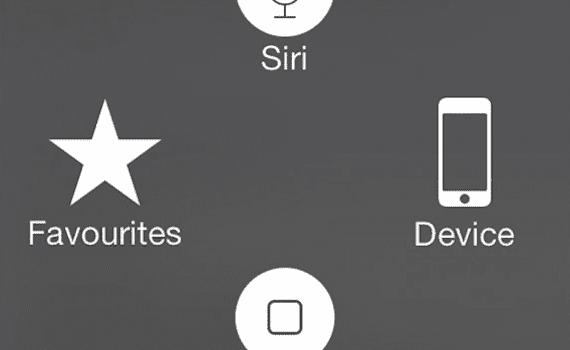
Nuk është hera e parë që Apple flet përmes thashethemeve dhe Konceptet e iPhone të një terminali të ardhshëm celular pa butonin klasik fizik Home që molla ka vendosur gjithmonë në të gjitha brezat. Për më tepër, para lëshimit të iPhone 5s, ishte një nga rrjedhjet për të cilat kishim më shumë lajme.
Sidoqoftë, asgjë nuk duket se tregon në planet e Apple, të paktën në ato më aktuale që njohim ose kemi ardhur nga burime të prodhuesve të saj në Azi, se do ta shohim së shpejti. Për më tepër, unë mendoj se shumë gjëra do të duhet të ndryshojnë gjërat në botën e smartphone-ve që Apple të zgjedhë të heqë dorë nga kjo butoni fizik Home që disa vlerësojnë aq shumë dhe që të tjerët aq shumë urrejnë.
Nuk është një tekë, madje as diçka që lidhet me modelin minimalist që do të prishej nëse çelësi i fillimit, por në iPhone 5s ai ka një funksionalitet të dyfishtë, që nga sensori i gjurmës së gishtit, Touch ID ka pikërisht atë vendndodhje.
Por nëse nuk mund të ëndërrojmë një iPhone pa asnjë lloj butoni fizik, sot në Actualidad iPhone Ne do t'ju mësojmë se si t'i qaseni kësaj ideje, sepse ajo që do të bëjmë është t'ju tregojmë se si të shtoni një buton me prekje Home në iPhone tuaj. Padyshim që nuk do të arrini të hiqni qafe fizikun që keni tashmë, por duke u përpjekur ta shpërfillni atë nuk do të mbetet.
Si të shtoni një buton prekës Home në iPhone tuaj: hap pas hapi
- Gjëja e parë që duhet të bëjmë është të mbyllim aplikacionet e hapura për të shmangur çdo lloj papajtueshmërie.
- Pasi të kemi përfunduar, ne shkojmë në ekranin kryesor të iPhone.
- Ne ndjekim itinerarin Cilësimet> Të përgjithshme> Mundësia e hyrjes> Ndihma ndihmëse
- Çelësi është në fazën e fundit, në Ndihmën Ndihmëse, të cilën mund ta shihni në pamjen e ekranit të postimit tonë në rast se nuk mund ta gjeni.
- Ju do të duhet të ndryshoni shigjetën që në mënyrë të paracaktuar është çaktivizuar dhe të aktivizoni opsionin Ndihmës Ndihmëse
- Sapo të keni mbaruar, kthehuni në ekranin kryesor në iPhone tuaj
- Do të befasoheni kur të gjeni elementin tjetër që do të na ndihmojë të krijojmë përfundimisht atë prekje të butonit Home në iPhone-in tonë. Klikoni në rrethin e bardhë që shfaqet në anën e djathtë të ekranit.
- Pasi të klikoni, do të shihni se keni disa mundësi. Dhe befasi! një prej tyre është pikërisht Butoni Home i Prekjes.
- E tëra çfarë duhet të bësh është ta zgjedhësh për të parë se si në ekranin tënd të prekjes gjen butonin e famshëm fillestar fizik të iPhone të konvertuar plotësisht në prek
- Si kuriozitet, opsionet e tjera që keni në dispozicion i referohen krijimit të gjesteve të personalizuara me shumë prekje, të preferuarave dhe aplikacioneve të ndryshme që mund të konfiguroni.
Edhe pse ideja e krijimit të një Prekni butonin Home në iPhone tuaj mund të jetë pak kapriçioz, pothuajse si të përpiqesh të sfidosh Apple, e vërteta është se tutoriali që sapo shpjeguam mund të jetë aleati i përsosur në zgjidhjen e problemeve me tastin fizik.
Jo pak përdorues raportojnë dëme në Butoni i shtëpisë së iPhone, ose dështimet që parandalojnë funksionimin normal të tij. Në varësi të telefonit specifik, riparimi i tij mund të jetë me të vërtetë i shtrenjtë, dhe nëse nuk është nën garanci, ndonjëherë nuk paguan. Në këto raste, të dish të shtosh një buton Home në iPhone është një ndihmë e shkëlqyeshme.
Tani thjesht duhet ta provoni vetë, dhe të na tregoni se si shkoi dhe si ndihet të keni një iPhone në duar që mund ta përdorni pa u përdorur pa buton fizik.
Më shumë informacion - Një tjetër koncept se si disa presin që të jetë iPhone 6

Shtë një mundësi mjaft e mirë, megjithëse detyrimi për të shtypur dy herë për të hyrë ose që është pak ndërhyrës më ka hedhur gjithnjë mbrapa.
Personalisht, nëse keni një ndërprerje jailbreak (unë e kam bërë atë kryesisht për këtë) unë rekomandoj përdorimin e Aktivizuesit dhe simulimin e butonit të shtëpisë duke shtypur shiritin e statusit, për shembull.
Përshëndetje!
Faleminderit per koment Pershendetje !!
Iha në, një ide e shkëlqyeshme, nuk e kisha menduar ... Faleminderit!
Je i mirepritur. Me vjen mire qe ju pelqen. Pershendetje !!
Kjo është më e vjetër se ecja mbrapa, unë e përdor këtë pasi kisha iPhone 4
Epo mund të përdoret akoma në iOS 7. Përshëndetje
Trueshtë e vërtetë Cristina, kjo është pothuajse aq e vjetër sa Iphone, kjo karakteristikë u shfaq në IOS 5 (në korrik 2011 kishte tashmë artikuj në internet për këtë temë në beta të lëshuar nga apple). Pershendetje
Unë kurrë nuk thashë se ishte e re, Daniel. Për më tepër, në Actualidad iPhone Nuk e kishim diskutuar këtë temë. Butoni me prekje Home funksionon në iOS 7. Dhe nëse diçka funksionon dhe ju pëlqen, pse të mos flisni për të? Gjithe te mirat
-.- ??????? shumë e vjetër
Faleminderit për artikullin tuaj Cristina ishte shumë e dobishme për mua, por unë do ta vlerësoja nëse do të më jepnit një mundësi për të kontrolluar konsumin e të dhënave të mia 3g, unë kam një plan të hapur pagese postare pa një limit konsumi dhe kam një iPhone 5s me jailbreak në operatorin tim të telefonit I Ata ofrojnë të vendosin një kapak të konsumit, por unë duhet të paguaj një tarifë mujore, ju lutem kam nevojë për ndihmë për këtë problem.
Ju faleminderit.
Unë rekomandoj Emulator Buton Menu, për ata që kanë bërë jailbreak. Kam përdorur ndihmës, por është shumë më shumë si ky buton, ashtu si shtëpia, por virtuale. E vetmja defekt që unë shoh është transparenca por do të zgjidhet me versionet e mëvonshme
Faleminderit shumë mirë Do ta provoj.
Ata që tashmë e dinin nuk janë disfatistë.
Shumë prej nesh që sapo po fillojnë, nuk dinë shumë hile dhe shkurtore.
Unë kisha hedhur një iPhone 3g sepse butoni i shtëpisë ishte i keq, tani me këtë zgjidhje funksionon shumë mirë, faleminderit
Unë kam një iPhone 2g dhe opsioni "Pranueshmëria" nuk duket.
Megjithëse për disa është një proces i thjeshtë për të aktivizuar butonin Home touch, unë nuk dija si ta bëja, faleminderit Cristina Torres për kontributin tuaj, ishte shumë e dobishme për mua
Faleminderit shumë për artikullin, unë dija për ekzistencën e butonit por ishte konfiguruar keq dhe nuk dija si ta vendosja përsëri. Ju më shpëtuat, faleminderit shumë. Nje perqafim:
Salvi
Unë kam një iphone 3g pasi nuk mund ta vendos butonin virtual. Cfare bej une